Come aggiungere ulteriori orologi e fusi orari alla barra delle applicazioni di Windows

Come aggiungere ulteriori orologi / fusi orari alla barra delle applicazioni di Windows 8 o 7
Fai clic sull'orologio nella barra delle applicazioni, quindi fai clic su Modifica impostazioni data e ora ...
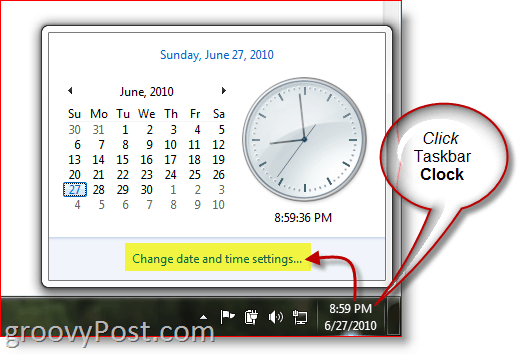
Fare clic sulla scheda Orologi aggiuntivi e selezionare la casella per 1 o 2 orologi aggiuntivi. Scegli i fusi orari aggiuntivi utilizzando il menu a discesa e assegna loro un nome. Fare clic su OK al termine.
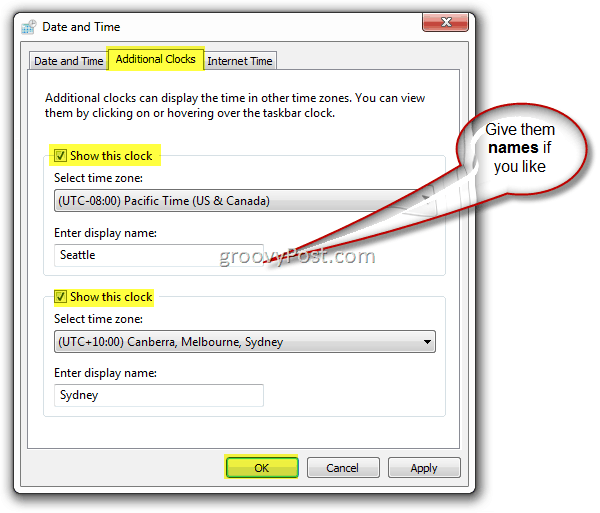
E questo è tutto. Clic l'orologio di nuovo nella barra delle applicazioni e i nuovi orologidovrebbe apparire tutto! Nel mio esempio qui sotto, sono in Europa questa settimana, tuttavia con questo suggerimento groovy è facile per me controllare l'ora sia a livello locale, a casa e a Sydney!
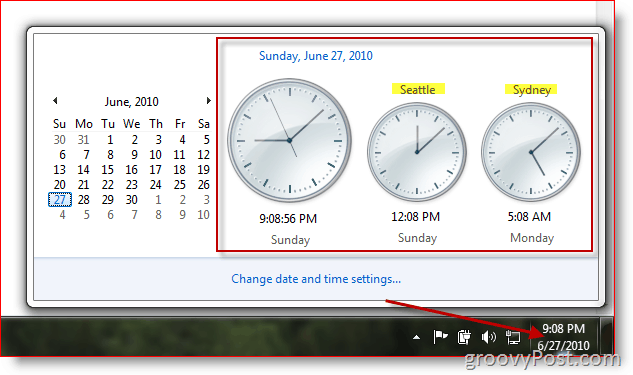
Sia per Windows 7 che per Windows 8, sei limitato a solo due orologi aggiuntivi. Se vuoi aggiungere un fuso orario in più al tuo calendario di Outlook 2010, anche questa è una possibilità.
Nota degli editori - From the groovyArchives
Questo tutorial è un post aggiornato dai nostri archivi. Essendo recentemente aggiornato per Windows 8, volevo condividerlo di nuovo con i groovyReaders.









lascia un commento